共同创作者是
wikiHow员工
X
这篇文章由我们训练有素的编辑和研究团队共同创作,他们对文章的准确性和全面性进行了验证。
wikiHow的内容管理团队会严密监督编辑人员的工作,确保每篇文章都符合我们的高质量标准要求。
这篇文章已经被读过10,700次。
本文教你如何使用OBS Studio来录制实时流媒体视频,或者如何使用KeepVid.com和Savefrom.net等服务来提取和保存非实时视频流。没有取得视频版权,或未经许可就录制或保存视频内容可能会违反版权法。
步骤
方法 1
方法 1 的 3:
用OBS Studio 录制实时流媒体
-
1访问OBS Project website。使用这个链接,或者在网页浏览器搜索栏中输入“obsproject.com”。
-
2点击下载,然后向下滚动,并点击你所使用的操作系统。按照屏幕提示安装软件。
- OBS Studio适用于Windows 7或更高版本,Mac OS 10.9或更高版本,或Linux。
-
3打开OBS应用程序。程序图标是一个包含三个逗号形状的白色圆形。
- 如果提示查看许可协议,点击确定。
- 第一次运行时,应用程序会询问你是否要运行“自动配置向导”。如果你想让OBS引导你完成设置,那就点击是。
-
4打开要保存的视频流。
-
5点击+。它位于OBS窗口的底部,在“来源”窗格的下面。
-
6点击窗口捕获。这个选项在弹出菜单的底部附近。
-
7为准备捕获的视频流输入标题。
- 对话框顶部的“新建”单选按钮应该选中。
-
8点击确定。
-
9点击对话框中心附近的下拉菜单。
-
10点击包含要保存的流媒体视频的窗口。
- 如果你不想在屏幕捕获中显示指针,可以取消选中“显示光标”。
-
11点击确定。
-
12如果你还没有开始看视频流,那就开始吧。
- 视频流应该尽量放大到和窗口一样大。
-
13点击开始录制。按钮在OBS窗口的右下角。
-
14完成后点击停止录制。视频流就已经保存到电脑上了。
- 要查看录制的视频流,点击菜单栏中的文件,然后点击显示录像。
广告
方法 2
方法 2 的 3:
使用KeepVid.com提取视频
-
1访问流媒体视频网站。用网页浏览器访问流媒体视频网站,例如YouTube.com。
-
2搜索视频。在浏览器窗口顶部的搜索栏中输入视频的标题或描述。
-
3点击并选择一个视频。
-
4复制视频的URL。这样操作:点击浏览器顶部的搜索栏,点击菜单栏中的编辑,点击全部选择。然后再次点击编辑,点击复制。
-
5访问KeepVid.com。在浏览器顶部的搜索栏中输入“keepvid.com”,并按return。
-
6点击链接字段。它在浏览器窗口的顶部。
-
7点击屏幕顶部菜单栏的编辑。
-
8点击粘贴。这样就可以把YouTube链接插入文本字段中。
-
9点击下载。它是输入链接右侧的一个蓝色按钮。
-
10选择视频质量。将显示可用分辨率列表,点击最适合你的视频质量。
- “专业级”质量的视频需要付费或订阅。
-
11点击浏览器新标签或窗口。视频将开始在新的浏览器标签或窗口中下载。下载完毕后,即使没有网络连接,你也可以随时在浏览器中观看视频。广告
方法 3
方法 3 的 3:
使用Savefrom.net提取视频
-
1访问流媒体视频网站。用网页浏览器访问流媒体视频网站,例如YouTube.com。
-
2搜索视频。在浏览器窗口顶部的搜索栏中输入视频的标题或描述。
-
3点击并选择一个视频。
-
4复制视频的URL。这样操作:点击浏览器顶部的搜索栏,点击菜单栏中的编辑,点击全部选择。然后再次点击编辑,点击复制。
-
5访问SaveFrom.net。在浏览器顶部的搜索栏中输入“savefrom.net”,并按return。
-
6点击链接字段。它就在浏览器窗口的“savefrom.net”下面。
-
7点击屏幕顶部菜单栏的编辑。
-
8点击粘贴。这样就可以把YouTube链接插入文本字段中。
-
9点击>。它是输入链接右侧的一个蓝色按钮。
-
10点击在浏览器中下载视频。按钮在窗口右下角。
-
11选择视频质量。点击你输入的链接下方出现的绿色“下载”按钮右侧的文本。这样会打开视频格式和质量的菜单。点击并选择视频质量。
-
12点击下载。这样将会打开一个对话框,如果你愿意的话,可以在这里重命名文件。
-
13选择保存位置。
-
14点击保存。它是对话框右下角的蓝色按钮。视频已经下载到电脑上了,可以离线观看。广告
你需要准备
- 电脑
- 录屏软件
你可能还喜欢
关于本wikiHow
广告
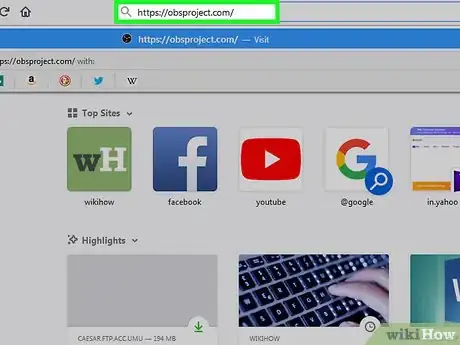
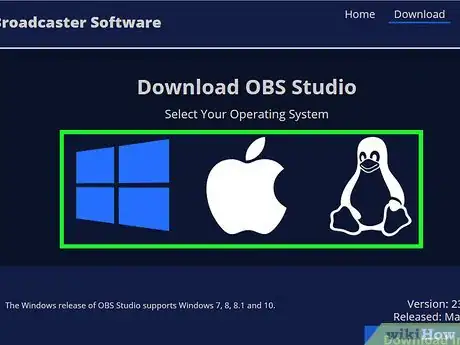
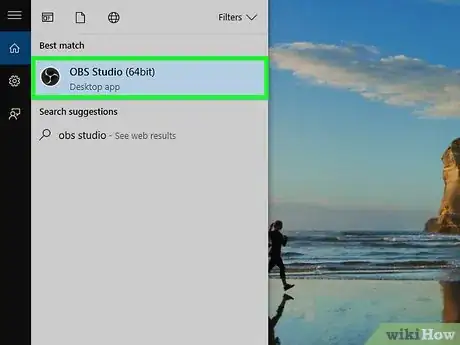
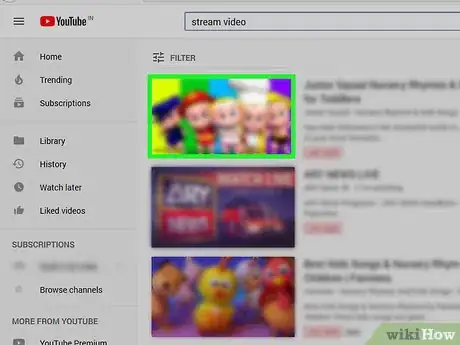
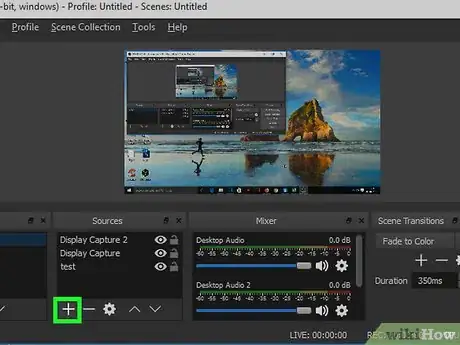
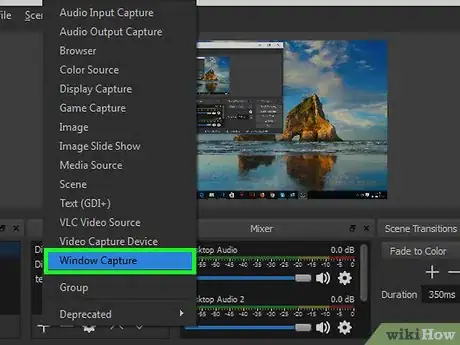
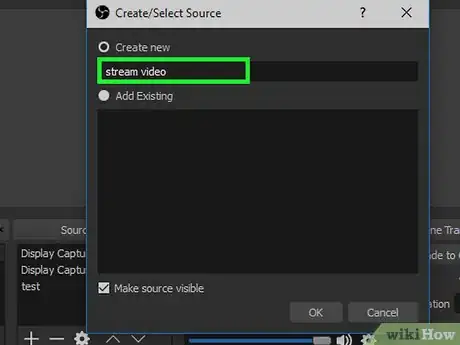
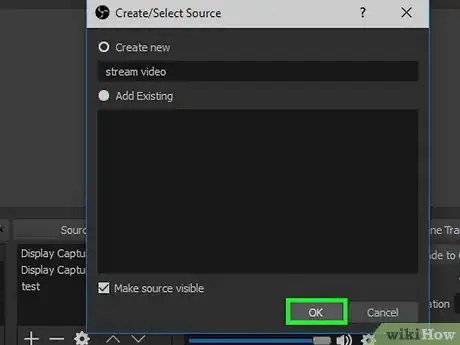
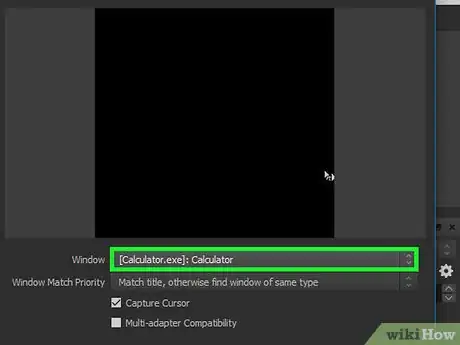
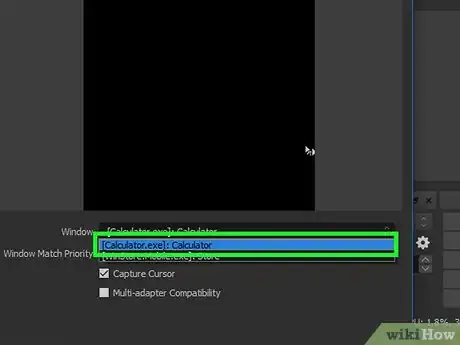
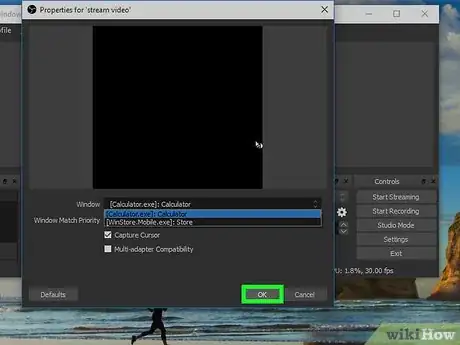

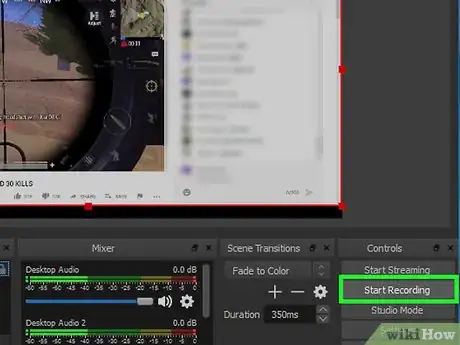
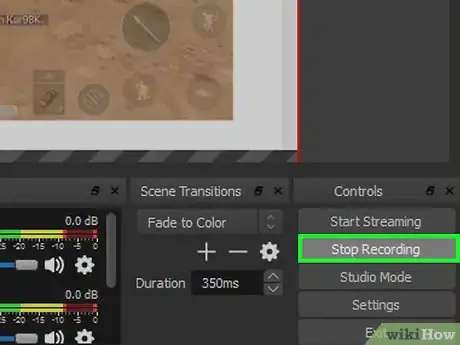
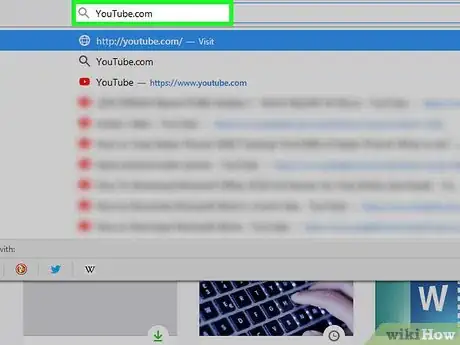
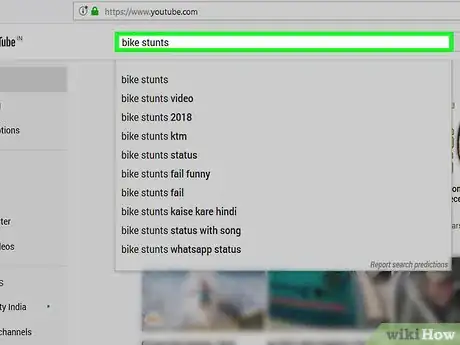
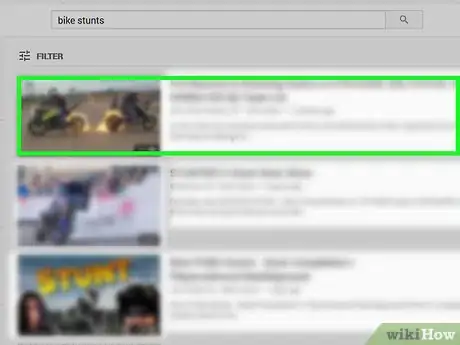
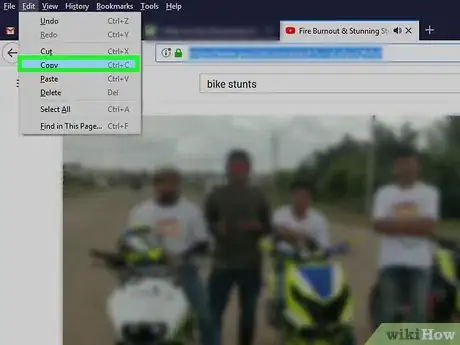
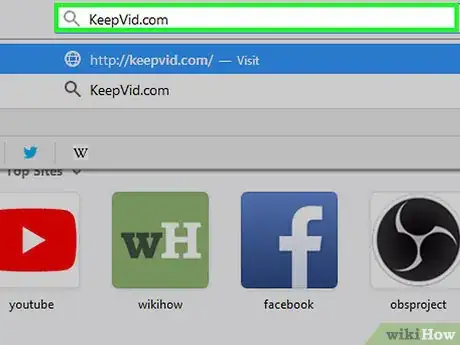
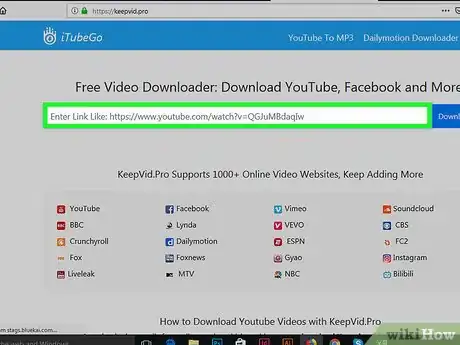
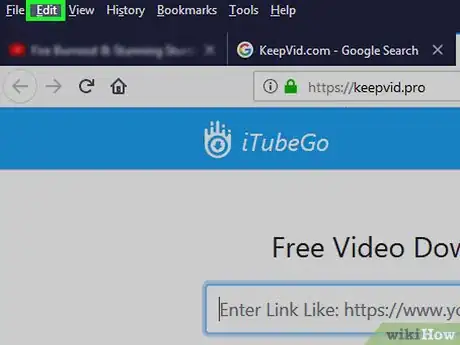
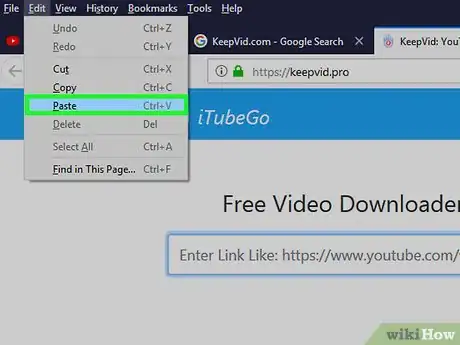
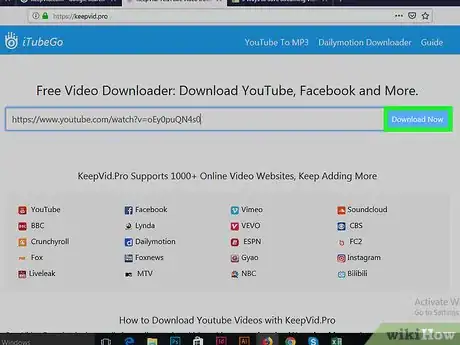
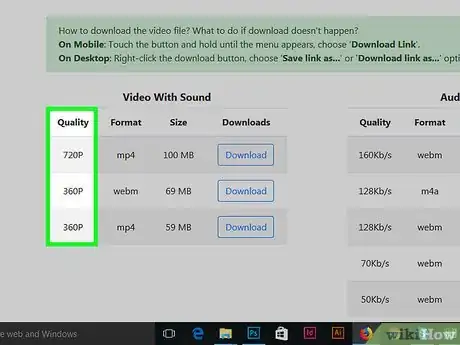
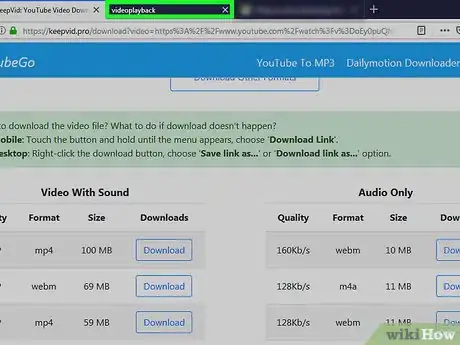
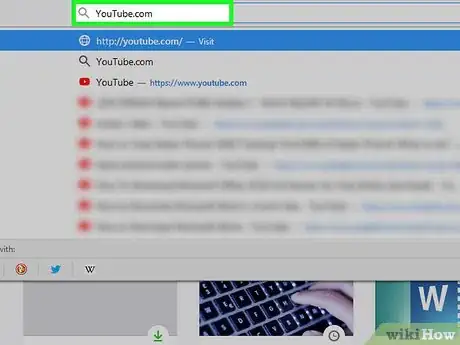
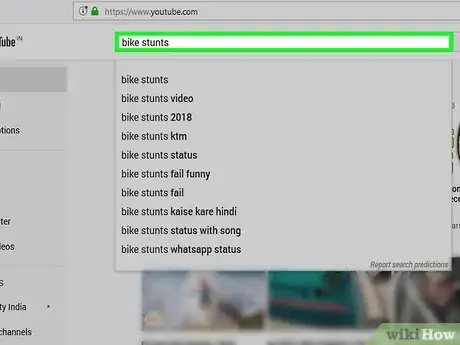
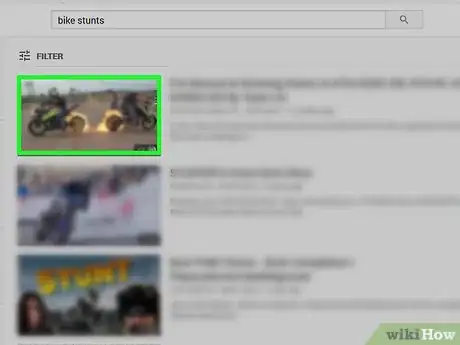
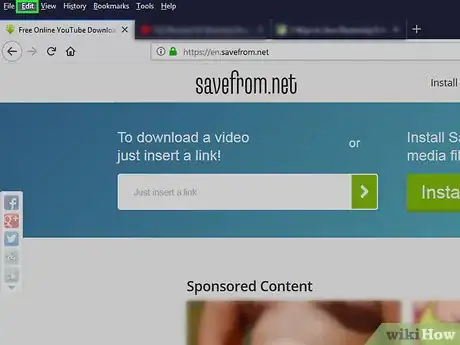
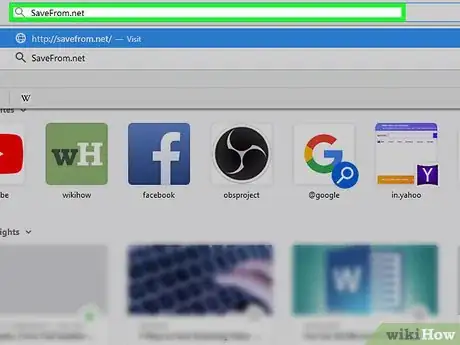
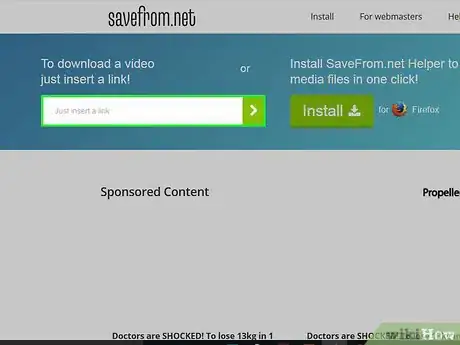
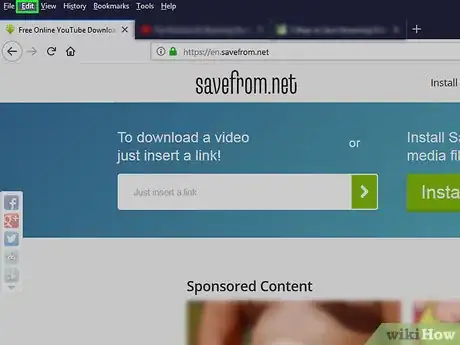
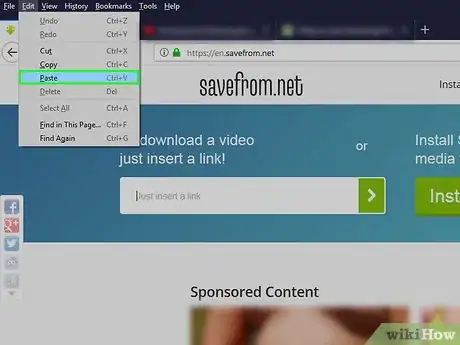
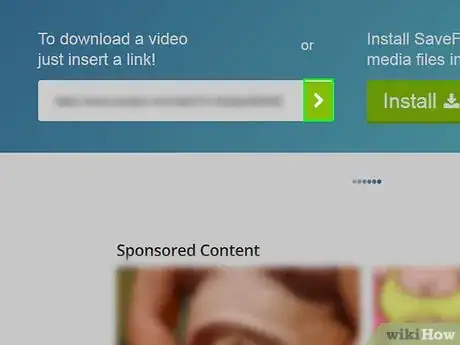
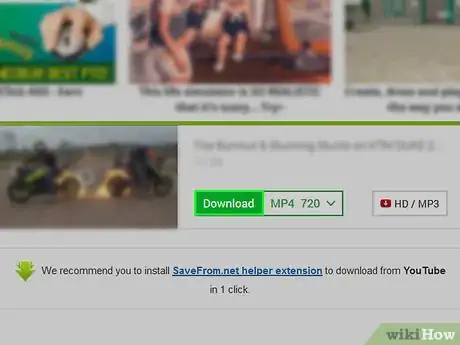
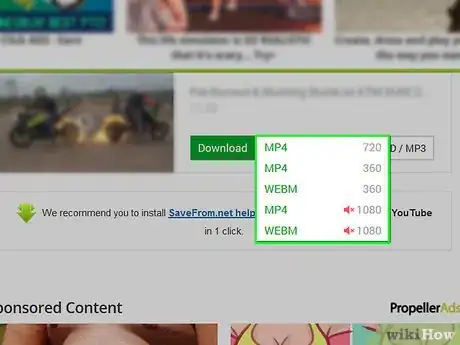
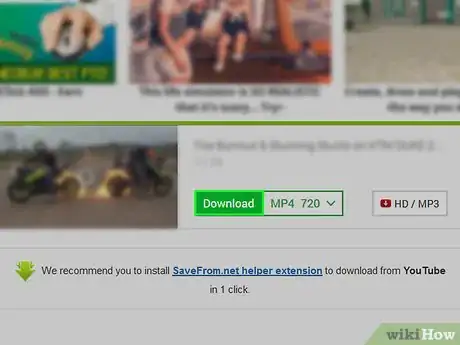
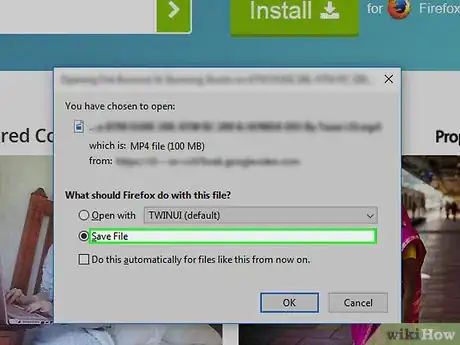
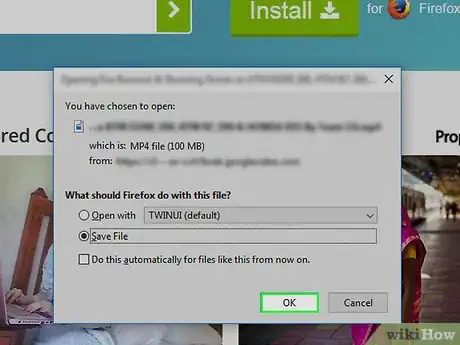












































wikiHow的内容管理团队会严密监督编辑人员的工作,确保每篇文章都符合我们的高质量标准要求。 这篇文章已经被读过10,700次。